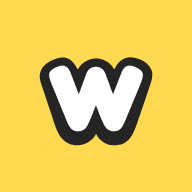Comment installer l'extension Widilo sur Safari?
Widilo propose une extension de navigateur entièrement gratuite qui permet de vous alerter lorsqu'un cashback et des codes promotionnels sont disponibles pour un marchand lors de vos achats en ligne. Avec Widilo, vous pouvez économiser de l'argent sur vos achats auprès de nombreuses boutiques partenaires.
Pourquoi installer l'extension Widilo ?
Grâce à l’extension Widilo, vous pouvez : 🔔 Être alerté automatiquement lorsqu'une offre cashback ou bon d’achat est disponible sur un site partenaire. 🎫 Appliquer automatiquement les offres spéciales et les codes promos disponibles à votre panier. 💰 Accéder rapidement à votre compte Widilo pour suivre vos gains.
Comment installer l'extension Widilo sur Safari ?
Suivez ces 5 étapes pour installer l'extension Widilo sur votre navigateur Safari :
Étape 1 - Ouvrir Safari
Assurez-vous d'utiliser Safari comme navigateur. Si ce n'est pas déjà fait, vous pouvez trouver Safari préinstallé sur votre Mac. Ensuite, en haut à gauche de votre écran, cliquez sur "Safari" puis "Extensions Safari".
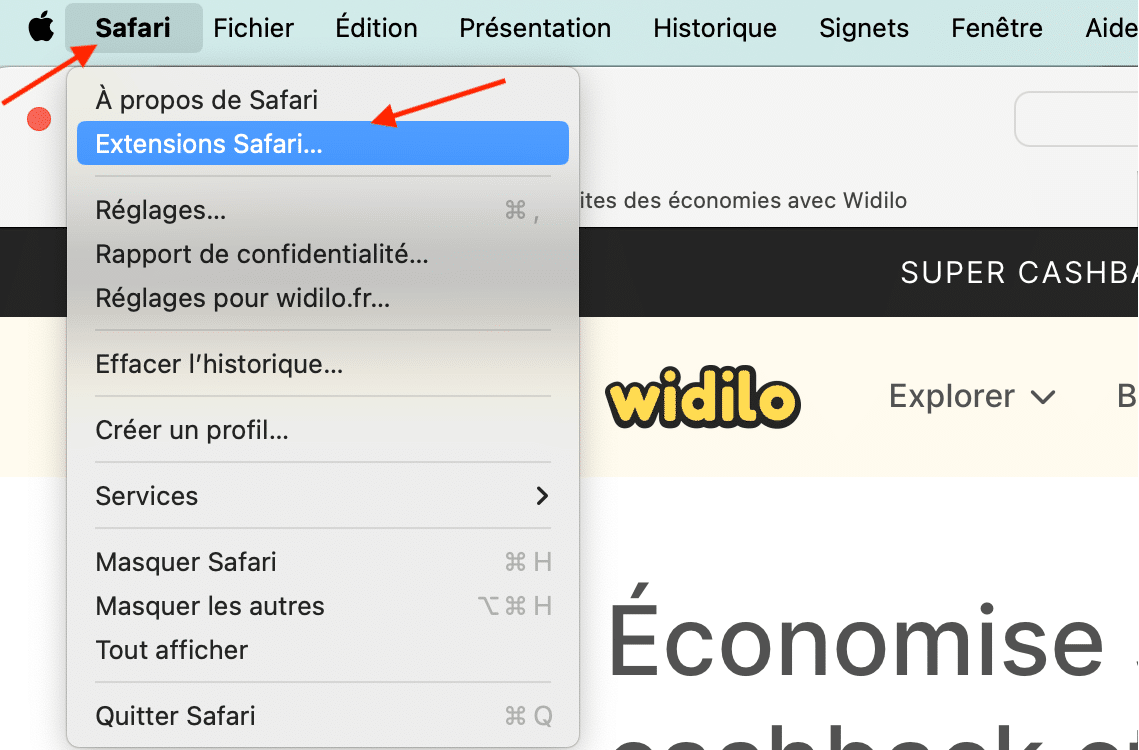
Étape 2 - Rechercher l'extension
Une fenêtre apparaît : dans la barre de recherche de cette fenêtre, en haut à gauche, tapez "Widilo" et lancez la recherche.
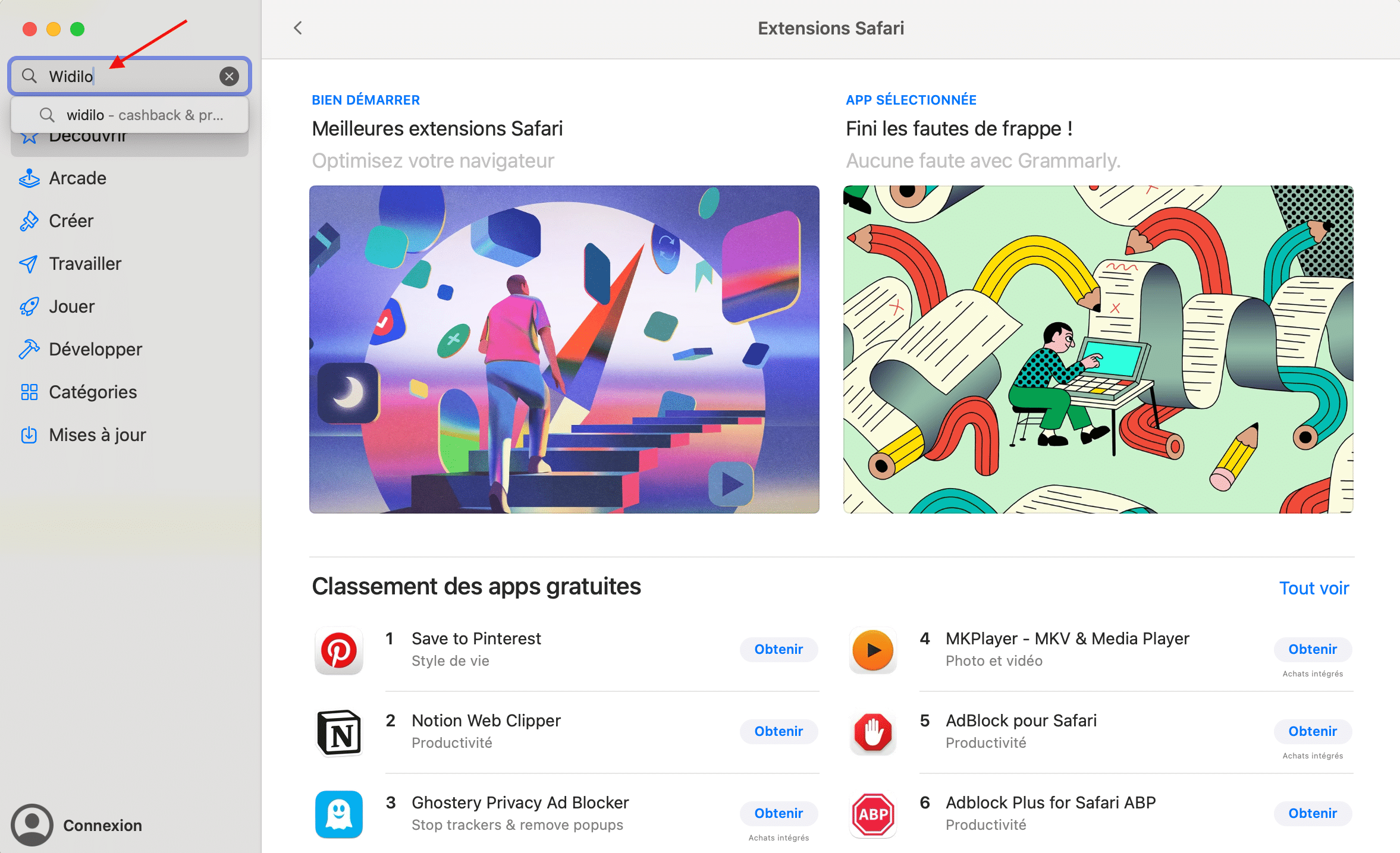
Étape 3 - Installer l'extension
L'extension Widilo s'affiche : cliquez sur le bouton"Obtenir" puis "Installer". Vous devrez peut-être entrer votre identifiant Apple et votre mot de passe pour autoriser l'installation. Pour rappel, l'installation de l'extension est totalement gratuite.
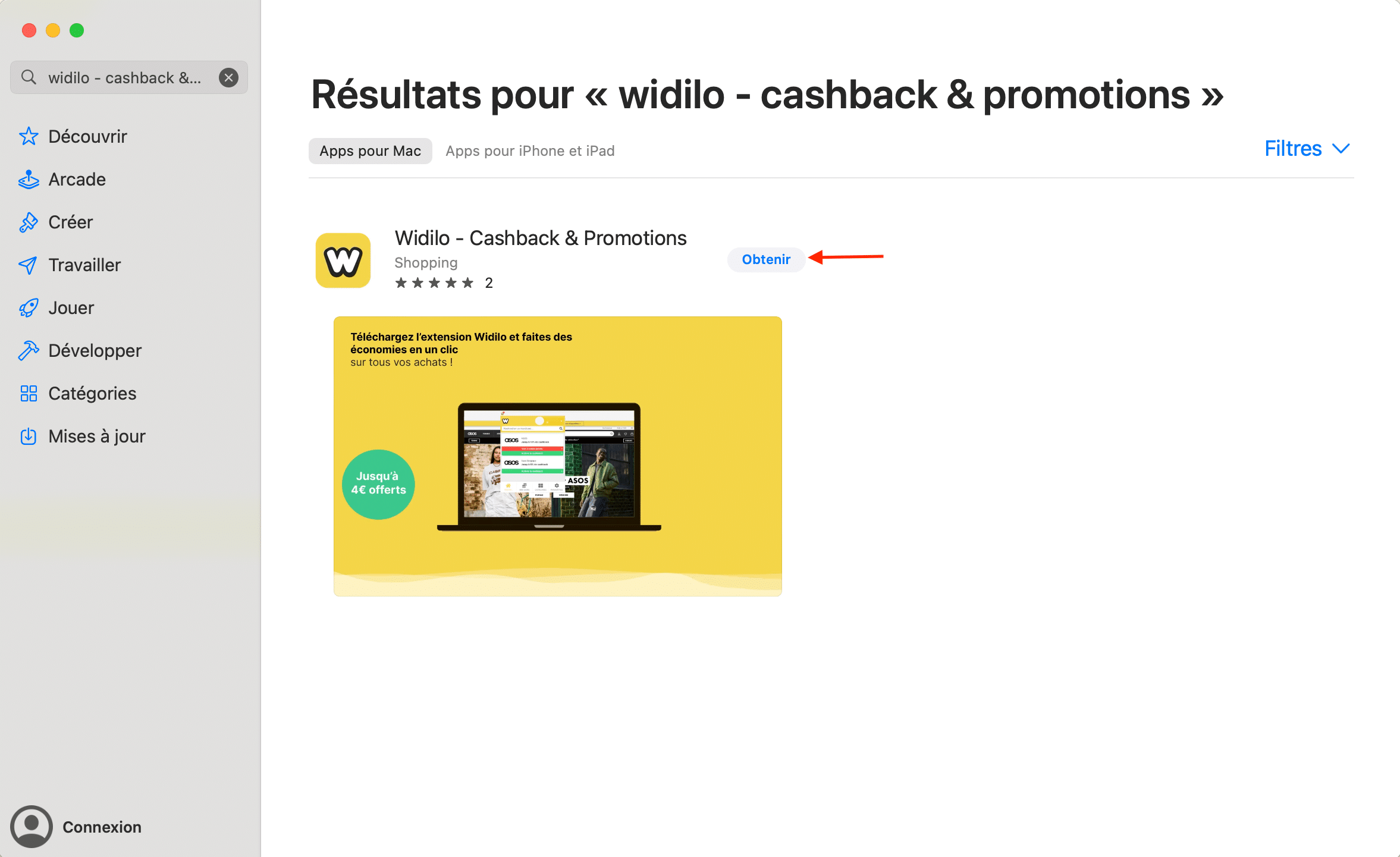
Étape 4 - Activer l'extension Widilo
Ouvrez Safari, puis allez dans le menu "Safari" en haut à gauche et sélectionnez "Réglages". Ensuite, allez dans l'onglet "Extensions". Cochez la case à côté de "Widilo" pour activer l'extension. Vous verrez l'icône Widilo apparaître dans la barre d'outils de votre navigateur. Connectez-vous à votre compte Widilo ou créez un nouveau compte si vous n'en avez pas déjà un. Suivez les instructions à l'écran pour terminer la configuration.
Étape 5 - Profitez des avantages Widilo !
Une fois connecté, l'extension Widilo est prête à l'emploi. Elle vous notifie des offres disponibles (cashback, bons d’achat, codes, promotions) lorsque vous naviguez sur les sites partenaires.
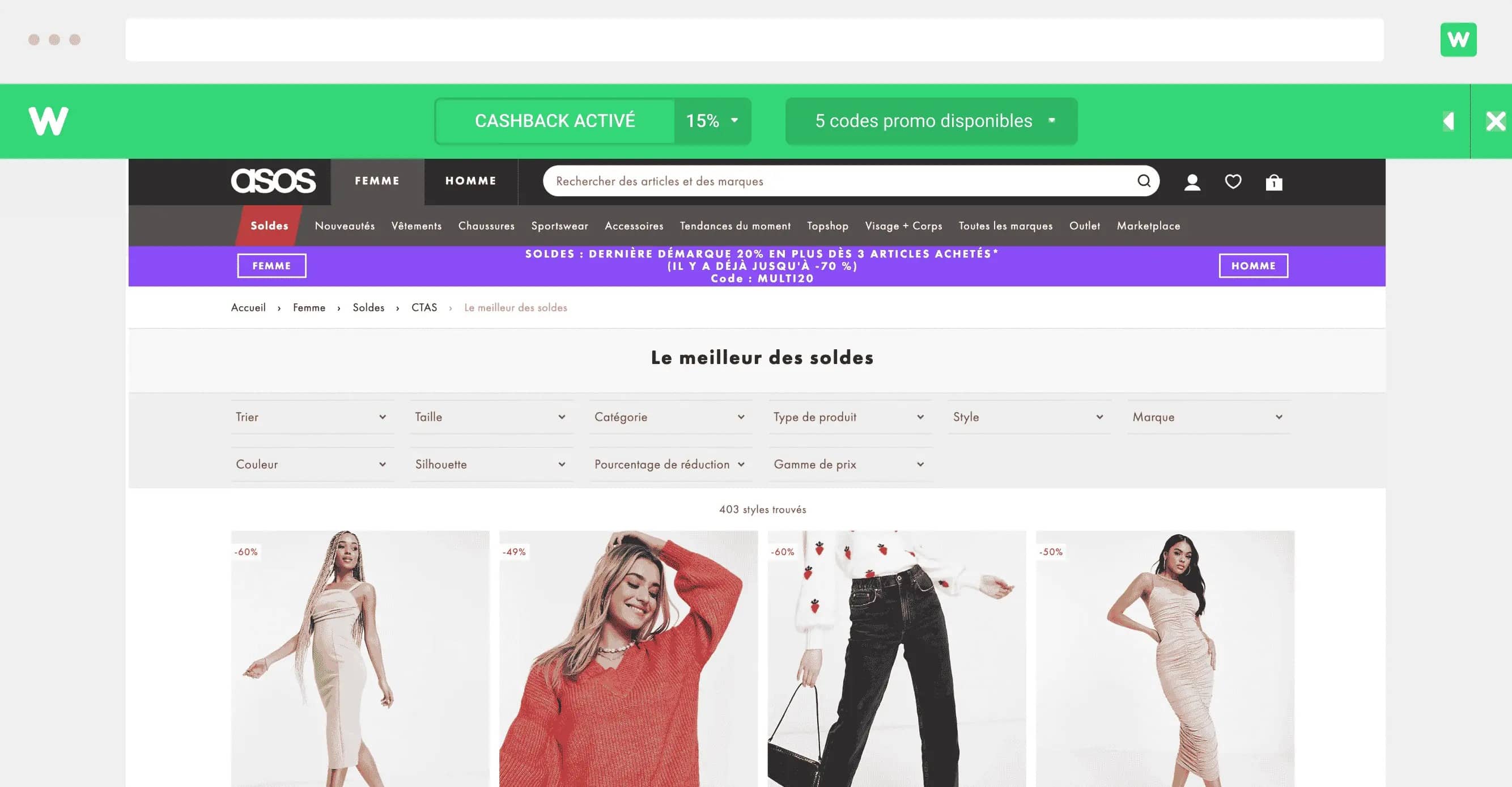
Besoin d'aide supplémentaire ?
Si vous rencontrez des difficultés ou avez des questions supplémentaires, n'hésitez pas à contacter notre service client.